Ancora una volta, il controllo di qualità del Chrome Web Store sembra essere stato ingannato da un altro dirottatore del browser. Questa volta l’estensione canaglia si chiama JDISearch ed è la sesta o settima iterazione dello stesso dirottatore sviluppato da findflarex e progettato per imporre il falso motore di ricerca boyu.com.tr su quanti più browser possibile.
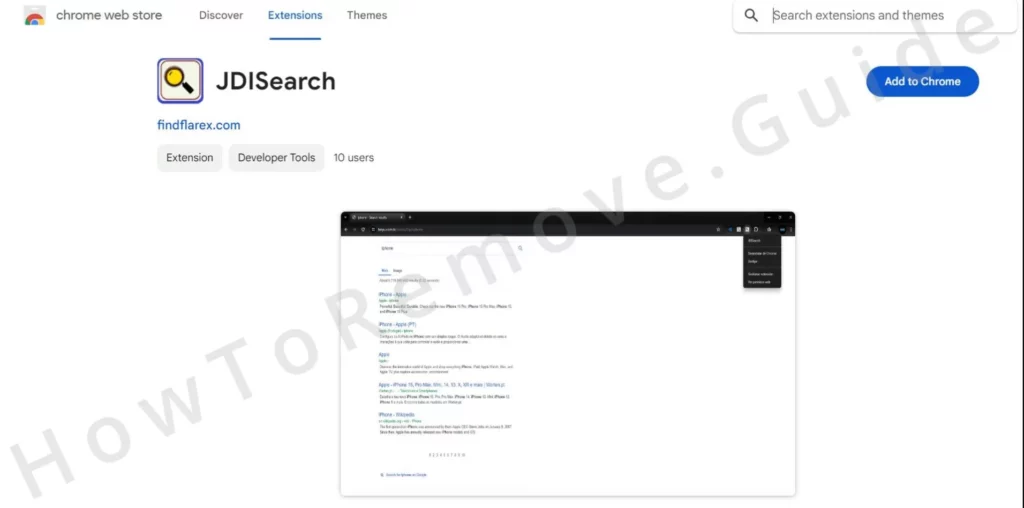
Non sappiamo come o perché queste estensioni così palesemente false siano consentite nel Chrome Web Store, ma sappiamo che la maggior parte degli utenti non le ottiene da lì. Invece, dirottatori come JDISearch trovano la loro strada verso i browser degli utenti attraverso pacchetti di file. Di solito sono allegati a modalità di gioco per Minecraft o Roblox, emulatori come Noxplayer o software piratato scaricato da siti come Steamunlocked.
In ogni caso, JDISearch e i suoi numerosi fratelli – SEEKSE, UKASEE e altri – sono sicuramente qualcosa che non vuoi nel tuo browser. Non solo sono fastidiosi, ma possono anche esporvi a contenuti non sicuri, quindi ecco come liberarsi di questo particolare dirottatore.
Istruzioni per la rimozione dell’estensione JDISearch
Rimuovere il dirottatore del browser JDISearch non è solo una questione di premere “disinstalla”. Il processo prevede di affrontare i problemi alla radice che complicano la sua rimozione. Questo dirottatore si insinua profondamente nel sistema del tuo browser, integrandosi attraverso politiche restrittive.
Se vedi un messaggio che dice “Gestito dalla tua organizzazione“, significa che le impostazioni del browser sono bloccate dalla politica imposta dal dirottatore. Disabilitare le politiche dannose è la tua chiave per riprendere il controllo. Una volta che il tuo browser è libero, potrai sbarazzarti di questa fastidiosa estensione e del motore di ricerca falso che ha impostato come predefinito.
SOMMARIO:
| Nome | JDISearch |
| Tipo | Hijacker del browser |
| Strumento di rilevamento | Per rimuovere JDISearch da soli, potreste dover toccare I file del sistema e I registri. Se doveste farlo, dovrete essere estremamente attenti perché potreste danneggiare il vostro sistema. Se volete evitare il rischio, raccomandiamo di scaricare SpyHunter, un tool professionale per la rimozione dei malware.
|
——————————IMPORTANTE – LEGGERE PRIMA DI PROCEDERE!———————–
I dirottatori del browser come JDISearch entrano generalmente nei PC degli utenti in bundle con altri software. Questo significa che anche se si rimuove il dirottatore, potrebbe essere reinstallato da quell’altro software. Inoltre, a seconda del programma che vi ha portato questo hijacker, è possibile che ci sia un qualche tipo di malware nel vostro PC.
Pertanto, si consiglia vivamente di disinstallare tutti i programmi sospetti installati di recente accedendo al menu Start > Impostazioni > App.
Tuttavia, questo potrebbe non essere sempre sufficiente, soprattutto se si ha a che fare con un vero e proprio malware, quindi si consiglia di utilizzare lo strumento di rimozione avanzata di questa pagina, SpyHunter, per eseguire una pulizia completa del sistema ed eliminare qualsiasi minaccia che potrebbe essere in agguato nel computer.
Come rimuovere le politiche di Chrome di JDISearch
Potrai ripristinare lo stato normale del tuo browser solo una volta che la politica dannosa di JDISearch sarà stata rimossa. Ecco cosa devi fare:
Passo 1: Identificare le politiche di JDISearch
Devi prima identificare le politiche del browser che JDISearch ha manipolato.
Gli utenti di Chrome dovrebbero digitare “chrome://policy” nella barra degli indirizzi. Gli utenti di Edge dovrebbero sostituire “chrome” con “edge” nell’URL.
Una volta su questa pagina, esamina le politiche elencate e presta attenzione ai loro valori. Politiche con stringhe casuali di lettere e numeri come valori? Probabilmente sono queste le colpevoli, probabilmente legate al dirottatore. Copia questi valori di politiche sospette in un file di testo. Queste informazioni ti serviranno più avanti, quindi tienile a portata di mano.

Ora è il momento di dare un’occhiata più da vicino alle estensioni installate nel browser. Potrebbe sembrare un po’ complicato, ma questo passaggio è fondamentale.
Aprite il menu del browser, andate alla Gestione estensioni e attivate la Modalità sviluppatore. In questo modo verranno mostrati ulteriori dettagli su ciascuna estensione. Individuate le estensioni che si rifiutano di essere eliminate? Prendete nota dei loro ID. Queste informazioni vi serviranno presto.
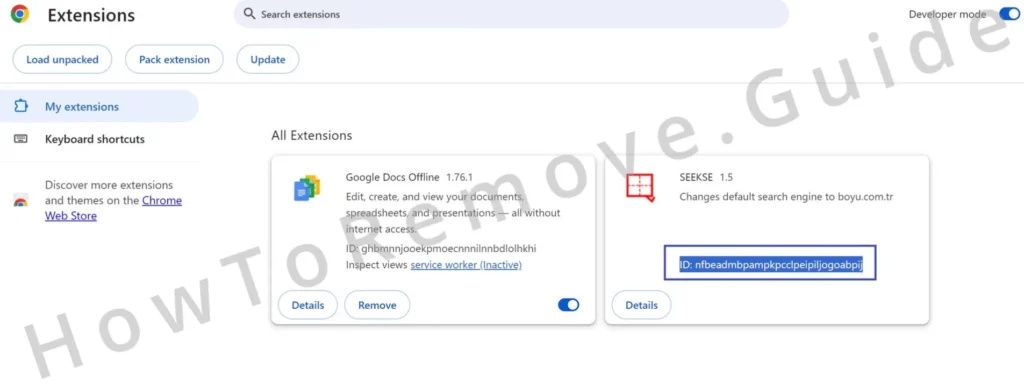
Se non riuscite ad accedere alla pagina delle estensioni, non preoccupatevi e procedete come segue:
Navigare tra le directory per trovare la cartella delle estensioni. Di solito si trova in C: > Utenti > [Nome utente] > AppData > Locale > Google > Chrome > Dati utente > Predefinito > Estensioni.

All’interno, si vedranno delle sottocartelle. Alcune di queste dovrebbero corrispondere ai valori dei criteri e agli ID delle estensioni salvati in precedenza. Se non riuscite a identificare le cartelle collegate al dirottatore, potrebbe essere necessario eliminare tutte le cartelle di questa directory. Non c’è bisogno di stressarsi: le estensioni legittime possono sempre essere reinstallate in seguito senza problemi.
Passo 2: Pulire il Registro di sistema
Dopo aver gestito le estensioni, è il momento di esaminare l’Editor del Registro di sistema. Questa parte può sembrare un po’ intimidatoria, ma se segui le istruzioni, dovresti essere a posto.
Apri l’Editor del Registro di sistema premendo Win + R, digitando “regedit” e premendo Invio.
Usa la funzione di ricerca (Ctrl + F) per individuare ed eliminare eventuali chiavi di registro collegate ai valori delle politiche dannose o agli ID delle estensioni che hai salvato.
Se una chiave di registro ostinata si rifiuta di essere eliminata, regola le autorizzazioni: fai clic con il pulsante destro del mouse sulla cartella principale, seleziona Autorizzazioni, scegli Avanzate e digita “tutti”. Poi seleziona Controlla nomi > OK. Nella finestra precedente, abilita entrambe le opzioni “Sostituisci…” e fai clic su Applica > OK.
Quindi, prova a eliminare nuovamente la chiave ostinata. La perseveranza qui sarà ricompensata.
Si consiglia inoltre di navigare e cancellare le chiavi mostrate nell’immagine sottostante:
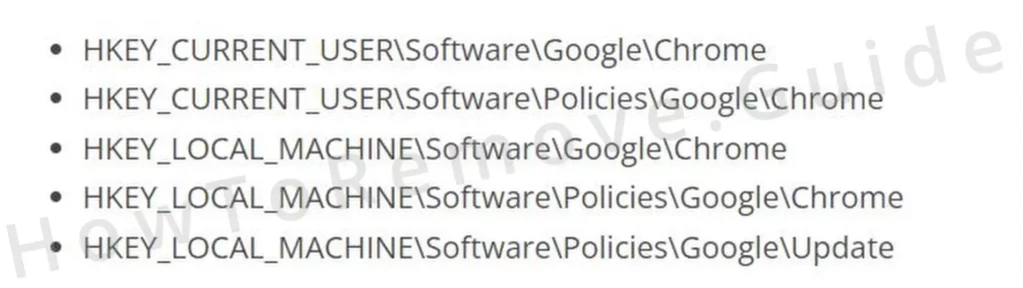
Passo 3: Pulire l’Editor delle politiche di gruppo
Dopo aver completato le attività nell’Editor del Registro di sistema, è consigliabile verificare la presenza di eventuali politiche di gruppo rimanenti che JDISearch potrebbe aver configurato.
Apri l’Editor delle politiche di gruppo cercando “Modifica criteri di gruppo” nel menu Start.
Vai su Criteri di gruppo locali > Configurazione del computer. Fai clic con il pulsante destro del mouse su Modelli amministrativi, quindi scegli Aggiungi/Rimuovi modelli.
Rimuovi eventuali modelli che trovi. Questo aiuterà a eliminare eventuali politiche di gruppo rimanenti che il dirottatore potrebbe aver implementato. Non devono rimanere estremità libere.

Rimuovere tutti i modelli trovati. In questo modo si elimina qualsiasi criterio di gruppo rimanente che il dirottatore potrebbe aver implementato. Non si deve lasciare nulla di intentato.
Passo 4: Eseguire Chrome Policy Remover
Per semplificare il processo, si consiglia di utilizzare un strumento specializzato per rimuovere i criteri di Chrome. Onestamente, questa operazione può farvi risparmiare un sacco di tempo ed è totalmente gratuita..
Eseguite lo strumento come amministratore e fate clic su Più informazioni > Esegui comunque se viene visualizzato un avviso di Windows (al momento in cui scriviamo, lo strumento è assolutamente sicuro). Il programma eseguirà automaticamente uno script che cancella tutti i criteri di Chrome attivi.
In sostanza, questo ripristina le impostazioni dei criteri del browser allo stato originale. È come resettare tutte le modifiche apportate da JDISearch.
Come eliminare l’estensione JDISearch Virus dal tuo browser
Infine, dopo tutti questi passaggi, è il momento di ripulire le impostazioni del tuo browser. Eventuali tracce rimanenti del dirottatore JDISearch devono essere eliminate.
Apri il menu Impostazioni del tuo browser ed esamina attentamente le seguenti sezioni:
Inizia nella scheda Estensioni ed elimina JDISearch insieme a qualsiasi altra estensione sospetta.
Quindi, vai su Privacy e sicurezza. Cancella i tuoi dati di navigazione, concentrandoti sul periodo precedente all’arrivo del dirottatore. Va bene mantenere intatte le password salvate, se lo desideri.

Quindi andate in Impostazioni del sito, controllate ogni tipo di autorizzazione e rimuovete qualsiasi URL strano, come findflarex.com o boyu.com.tr, nella sezione Consenti.

Già che ci siete, visitate la scheda Motore di ricerca e assicuratevi che il vostro motore di ricerca predefinito sia affidabile: Google o Bing sono una scelta sicura. Nella sezione Gestisci motori di ricerca, rimuovere tutto ciò che sembra dubbio. Il falso motore di ricerca boyu.com.tr sarà probabilmente presente anche qui.

Infine, controllare le schede All’avvio e Aspetto per verificare la presenza di URL sospetti ed eliminarli.
Per concludere tutto, esegui una scansione completa del sistema utilizzando un programma anti-malware affidabile. Questo passaggio potrebbe sembrare eccessivo, ma stiamo cercando di darti i migliori consigli sulla sicurezza. Una scansione approfondita ti aiuterà a identificare ed eliminare eventuali minacce rimanenti che potrebbero tentare di riportare indietro il dirottatore.
JDISearch è dannoso?
L’abbiamo già detto su altre estensioni dirottatrici di findflarex.com e lo ripetiamo per JDISearch. L’estensione di per sé non fa nulla di particolarmente problematico. Cambia semplicemente lo strumento di motore di ricerca del tuo browser, ti inonda di fastidiosi popup di notifica e reindirizza le tue ricerche tramite boyu.com.tr. Spiacevole, ma non la fine del mondo.
Il vero pericolo, tuttavia, è il contenuto a cui questo dirottatore potrebbe esporti. La pagina “Termini di utilizzo” per tutte le estensioni di findflarex (sì, c’è una pagina così!) afferma esplicitamente che l’organizzazione dietro queste estensioni non può essere ritenuta responsabile se il loro software mostra contenuti illegali e non sicuri di terze parti.
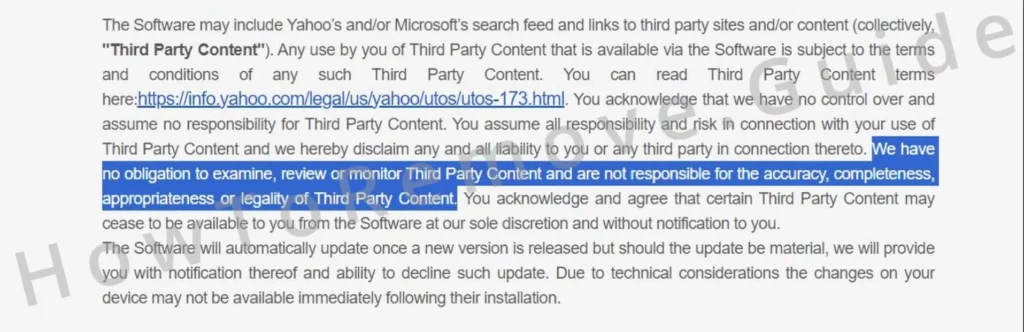
In altre parole, è del tutto possibile che JDISearch ti reindirizzi a una pagina di phishing o a un sito pieno di download di malware se questo genera entrate per i creatori del dirottatore.
Inutile dire che prima ti liberi di questo software, meglio è. Il che mi ricorda – se non hai completato la nostra guida alla rimozione di JDISearch, fallo ora per proteggere il tuo sistema e il tuo browser.

Lascia un commento